

MyEclipse环境搭建Maven的开发环境
3G技术应用
描述
一:Maven的下载安装
1、安装环境:win7 旗舰版 + MyEclipse2014
2、前置条件:JDK (本人用的jdk1.8)
3、maven下载:
说明:maven依赖于jdk,所以搭建maven之前配置好jdk环境变量是必须的,具体jdk的安装配置比较简单请自行百度。
网上很多版本搭建maven工作环境需要配置环境变量,此次版主来一个不配maven环境变量的整法,大家顶一顶。
二:操作解压包
下载完maven压缩包之后将其解压到自定义位置,然后在同级目录创建一个文件夹repository,当然创建位置,文件夹名看你心情,随便搞。版主心情有点不好文件夹随便丢了个位置:
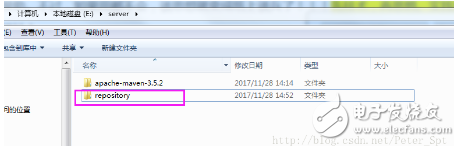
虽然版主心情不好,但是还是要温馨提醒一下,要记住创建文件夹的位置,我们会将其指定为maven的jar包仓库。
接下来我们就来修改maven的配置文件,指定刚才新建的文件夹:
E:\server\apache-maven-3.5.2\conf\settings.xml
打开此文件,指定localRepository的文件位置
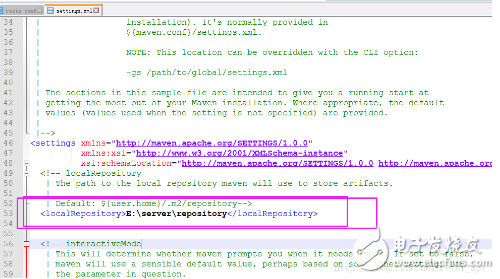
三、MyEclipse配置
打开MyEclipse2014:
windows–》preferences
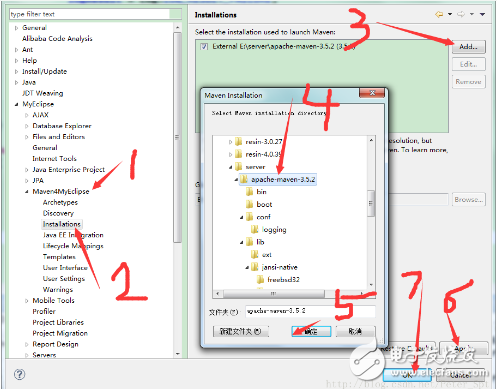
接下来windows–》preferences
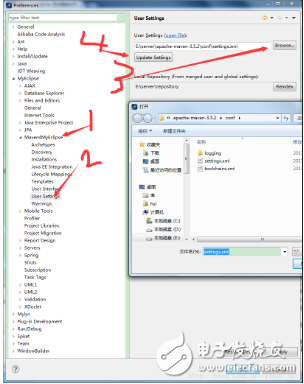
指定刚才修改的配置文件,配置文件无误的话,会自动识别jar仓库。
之后点击确定,maven环境搭建完成,赶紧创建一个maven工程试试看吧。
四、创建maven工程
file –》new–》other
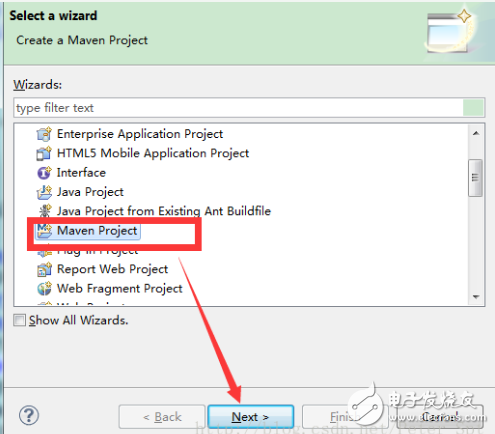
写好项目名之类的东西点击完成
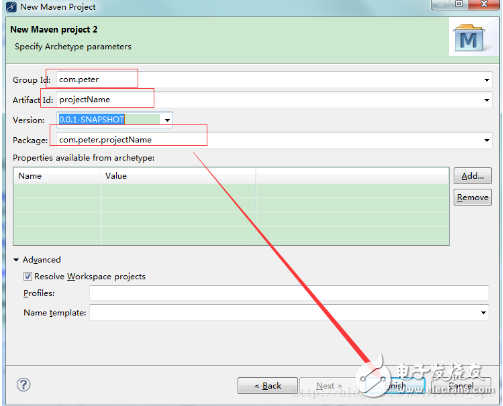
maven项目搭建完成
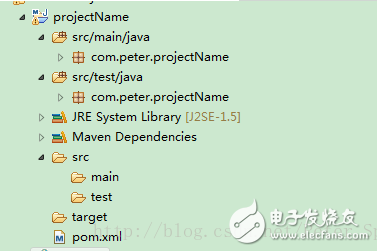
我们添加一些jar包试试看。打开pom.xml
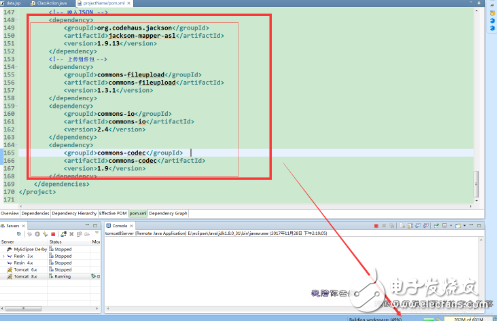
等待下载jar包,下载完之后就可以开干了。
下载完之后我们看看刚才配置的jar仓库文件夹。
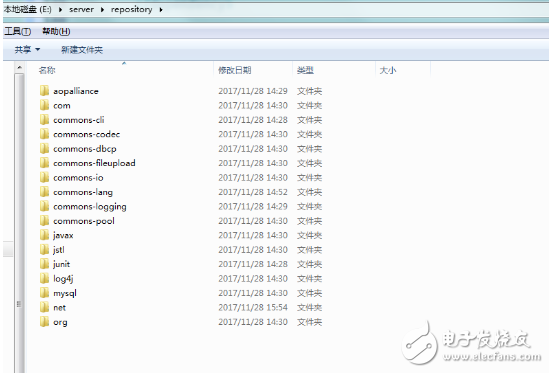
以后再用到这些jar包只要重新配置文件写一下就行了无需再次下载,而且这些jar多个项目可以共用,这就是maven的强大之处了。
-
SSM开发环境的搭建教程 SSM与Spring Boot的区别2024-12-16 1870
-
PyTorch深度学习开发环境搭建指南2024-07-16 3730
-
Windows下基于MSVC搭建libusb开发环境2023-06-08 5742
-
STM32 搭建开发环境2021-12-08 994
-
NXP freescale 开发环境搭建2021-12-03 787
-
使用 rust 开发 stm32:开发环境搭建2021-11-18 1711
-
Digispark开发环境搭建2021-11-15 779
-
STM32 软件开发环境搭建2021-11-13 919
-
如何搭建鸿蒙开发环境2021-02-24 4681
-
php开发环境的搭建和使用2018-02-01 3909
-
Maven环境搭建和所需配置以及简单介绍2017-11-24 1809
-
Android 开发环境搭建步骤详细图解2017-10-24 1002
-
开发环境搭建教程2016-03-22 800
全部0条评论

快来发表一下你的评论吧 !

